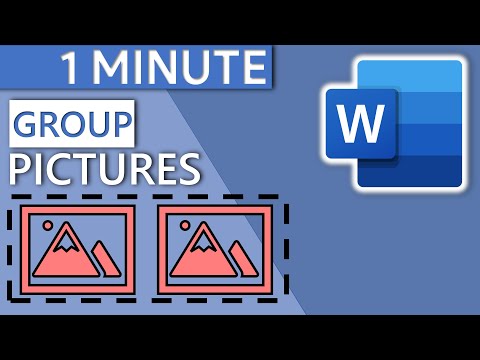Pokud plánujete prodej svého Samsung Galaxy S2, budete jej chtít obnovit na tovární nastavení. Pokud váš telefon již nefunguje správně, může to pomoci vyřešit reset.
Když resetujete Samsung Galaxy S2, smaže všechna data v telefonu, a pokud se tak rozhodnete, všechna data uložená na interní kartě SD. To zahrnuje všechny stažené aplikace, nastavení aplikací a data a odstraní veškerý účet Google přidružený k zařízení. Neodstraní aktuální operační systém telefonu, přiložené systémové aplikace a žádná data, která máte na externí kartě SD.
Kroky
Metoda 1 ze 2: Resetování pomocí aplikace Nastavení

Krok 1. Otevřete aplikaci Nastavení
Na domovské obrazovce stiskněte klávesu Nabídka a poté ji otevřete stisknutím aplikace Nastavení.

Krok 2. Začněte resetovat telefon
V aplikaci Nastavení klepněte na možnost Ochrana osobních údajů a poté na Obnovení továrních dat.

Krok 3. Vyberte, zda chcete vymazat interní kartu SD
Na obrazovce Obnovení továrních dat si můžete vybrat, zda chcete vymazat interní kartu SD telefonu nebo ne. Chcete -li zaškrtnutí přidat nebo odebrat, klepněte na zaškrtávací políčko Formátovat úložiště USB.
- Pokud je volba zaškrtnutá, smaže se interní karta SD.
- Pokud možnost není zaškrtnutá, nevymaže interní kartu SD.

Krok 4. Resetujte telefon
Jakmile resetujete telefon, nebudete moci data z telefonu obnovit. Stiskněte Resetovat telefon a poté se dotkněte Vymazat vše.
Samsung Galaxy S2 zahájí proces resetování. Nevypínejte telefon, když se resetuje
Metoda 2 ze 2: Provedení tvrdého resetu

Krok 1. Zkuste nejprve resetovat pomocí aplikace Nastavení
Pokud z nějakého důvodu nemůžete telefon resetovat pomocí aplikace Nastavení, budete muset telefon resetovat tvrdým resetem. To znamená, že místo softwarové aplikace budete k jeho resetování používat hardware telefonu.

Krok 2. Vypněte telefon
Tlačítko napájení je v pravé horní části telefonu. Stiskněte a podržte tlačítko napájení, dokud se nezobrazí obrazovka Možnosti napájení. Stisknutím možnosti Vypnout telefon vypnete. Počkejte, až se telefon zcela vypne.

Krok 3. Zapněte telefon pomocí tlačítek napájení a hlasitosti
Tlačítka pro zvýšení/snížení hlasitosti jsou na levé straně telefonu. Stiskněte a podržte tlačítka pro zvýšení/snížení hlasitosti a současně stiskněte a podržte tlačítko napájení. Když se zobrazí logo Samsung, přestaňte mačkat vypínač a současně stiskněte a podržte tlačítka hlasitosti. Když se zobrazí obrazovka Obnovení systému Android, přestaňte mačkat tlačítka hlasitosti.

Krok 4. Resetujte telefon
Pomocí tlačítek pro zvýšení nebo snížení hlasitosti zvýrazněte možnost Vymazat data/Obnovit tovární nastavení a poté ji vyberte stisknutím vypínače. Stisknutím klávesy pro snížení hlasitosti zvýrazněte Ano - Odstranit všechna uživatelská data a poté ji vyberte stisknutím vypínače. Chcete -li telefon restartovat, stiskněte znovu vypínač.